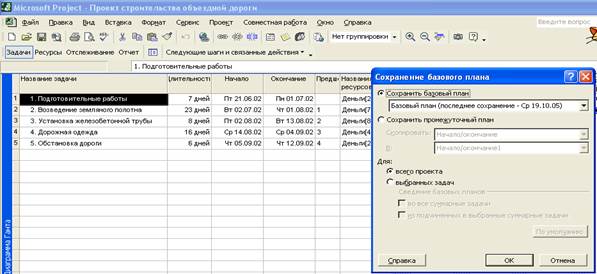ПОЗНАВАТЕЛЬНОЕ Сила воли ведет к действию, а позитивные действия формируют позитивное отношение Как определить диапазон голоса - ваш вокал Игровые автоматы с быстрым выводом Как самому избавиться от обидчивости Противоречивые взгляды на качества, присущие мужчинам Вкуснейший "Салат из свеклы с чесноком" Натюрморт и его изобразительные возможности Применение, как принимать мумие? Мумие для волос, лица, при переломах, при кровотечении и т.д. Как научиться брать на себя ответственность Зачем нужны границы в отношениях с детьми? Световозвращающие элементы на детской одежде Как победить свой возраст? Восемь уникальных способов, которые помогут достичь долголетия Классификация ожирения по ИМТ (ВОЗ) Глава 3. Завет мужчины с женщиной Оси и плоскости тела человека - Тело человека состоит из определенных топографических частей и участков, в которых расположены органы, мышцы, сосуды, нервы и т.д.
| Ход выполнения работы в Microsoft Project
Методические указания К лабораторной работе № 5
”Анализ хода работ и затрат методом освоенного объема в среде Microsoft Project “
по дисциплине “Управление проектами” для студентов всех форм обучения
Севастополь СОДЕРЖАНИЕ 1 Цель работы..................................................................................................................................... 3 2 Теоретические сведения................................................................................................................. 3 3 Ход выполнения работы в Microsoft Project…………………………………………………….5 4 Порядок выполнения работы…………………………………………………………………...11 5 Варианты заданий к лабораторной работе................................................................................. 12 6 Библиографический список..........................................................................................................15
Цель работы Ознакомиться с возможностями MS Project в управлении стоимостью проекта, изучить метод освоенного объема для анализа хода работ и затрат по проекту в среде MS Project.
Теоретические сведения Анализ освоенного объема — это способ определения производительности проекта. Он показывает, какая часть бюджета должна была бы быть израсходована, в виде суммы трудозатрат, выполненных на данный момент, и базовых затрат на задачи, назначения и ресурсы. В Microsoft Project общие значения освоенного объема отображаются в трех таблицах: «Освоенный объем», «Показатели затрат для освоенного объема» и «Индикаторы календарного плана освоенного объема». Расчет освоенного объема зависит от выбранного способа (по проценту завершения или по физическому проценту завершения), а также, если используется несколько базовых планов, от выбранного базового плана, по которому рассчитывается освоенный объем. В основе анализа освоенного объема лежат три основных значения. Базовые затраты отдельных задач в соответствии с планом проекта, определенные как сумма стоимости ресурсов, назначенных этим задачам, и любых фиксированных затрат, связанных с задачами. Это базовая стоимость запланированных работ (БСЗР) . Значение БСЗР — это базовые затраты на выбранную дату отчета о состоянии. Значения базовых затрат хранятся в полях базового плана либо, если имеется несколько базовых планов, в полях «Базовый план1» — «Базовый план10». Фактические затраты необходимы для завершения всех задач или части задач на дату отчета о состоянии. Это фактическая стоимость выполненных работ (ФСВР). Обычно в Microsoft Project фактические затраты коррелируют с фактическими трудозатратами. Фактические затраты будут не согласованы с плановыми только в том случае, если фактические затраты введены независимо от фактических трудозатрат или изменены ставки оплаты ресурсов. Значение стоимости выполненных работ на дату отчета о состоянии, выраженное в денежных единицах. Фактически, это значение освоенного объема по выполненным работам, оно называется базовой стоимостью выполненных работ (БСВР). Это значение рассчитывается для каждой отдельной задачи, но анализируется на более общем уровне (как правило, - на уровне проекта).
Анализ освоенного объема всегда выполняется на указанную дату отчета о состоянии. Это может быть текущая дата или любая дата, предшествующая текущей.
Рисунок 1 - Поля таблицы освоенного объема в Microsoft Project
Расшифровка полей таблицы анализа освоенного объема: БСЗР - базовая стоимость запланированных работ - содержатся совокупные повременные затраты по базовому плану на дату отчета о состоянии или текущую дату. БСВР - базовая стоимость выполненных работ - отображается совокупное значение процента завершения по повременным трудозатратам задачи, умноженное на значение повременных базовых затрат. БСВР рассчитывается до даты отчета о состоянии или текущей даты. Базовую стоимость выполненных работ называют также освоенным объемом. ФСВР - (фактическая стоимость выполненных работ) отображаются затраты, произведенные для трудозатрат, которые уже выполнены по задаче, до даты отчета о состоянии проекта или текущей даты. ОКП - (отклонение от календарного плана) отображается разность между затратами при текущем ходе выполнения и затратами по базовому плану задачи на дату отчета о состоянии или на текущую дату. Данное поле используется для проверки затрат, чтобы определить, соответствует ли выполнение задач календарному плану. ОПС - (отклонение по стоимости) отображается разность планируемых и фактических затрат для текущего хода выполнения задачи до даты отчета о состоянии или текущей даты. Данное повременное поле содержит ОПС для задачи, распределенное по времени. ПОПЗ - (предварительная оценка по завершении) отображаются ожидаемые общие затраты для задачи, расчет которых основан на произведенных до даты отчета о состоянии затратах. ПОПЗ также называется прогнозом по завершении. ОПЗ (отклонение по завершении) отображается разность БПЗ (бюджета по завершении), или плановых затрат, и ПОПЗ (предварительной оценки по завершении) для задачи. ООПС - (относительное отклонение по стоимости) отображается выраженное в процентах отношение отклонения по стоимости (ОПС) к затратам по бюджету на выполненные работы. Значение указывает отклонение фактических затрат на текущий уровень завершения, достигнутый до даты отчета о состоянии или текущей даты, от базовых затрат. ИОС - (индекс отклонения стоимости) отображается отношение бюджетных, или базовых, затрат для выполненных работ к фактическим затратам на эти работы до даты отчета о состоянии проекта или текущей даты. БПЗ - отображаются общие запланированные затраты для задачи. Базовые затраты также называют бюджетом по завершении (БПЗ), а поле базовых затрат — полем освоенного объема ПЭВ - (показатель эффективности выполнения) отображается отношение стоимости оставшихся трудозатрат к оставшимся денежным фондам к дате отчета о состоянии. Вычисление ПЭВ в Microsoft Project вычисляется следующим образом: ПЭВ = (БПЗ - БСВР) / (БПЗ - ФСВР) ООКП - (относительное отклонение от календарного плана) отображается выраженное в процентах отношение отклонения от календарного плана (ОКП) к базовой стоимости запланированных работ (БСЗР). ИОКП - (индекс отклонения от календарного плана) отображается отношение стоимости выполненных работ к стоимости запланированных работ (БСВР/БСЗР). Показатель ИОКП часто используется для оценки даты завершения проекта.
Ход выполнения работы в Microsoft Project Задание: Проанализировать методом освоенного объема проект строительства объездной дороги. Даты контроля установлены после завершения фактического выполнения каждого пакета работ. Для этого необходимо: 1. Ввести дату начала проекта. Для этого: 1.1. В меню Проект выбрать пункт Сведения о проекте. На экране появится одноименное окно. 1.2. В поле ввода Дата начала ввести дату начала проекта. По умолчанию программа предлагает выбрать текущую дату.
1.3. В списке Планирование от выбрать параметр Дата начала. Поле Дата окончания оставить без изменений. Позже программа автоматически вычислит эту дату.
2. Настроить проектный календарь, в котором 7 рабочих дней в неделе по 8 часов с перерывом на обед. В состав пакета Microsoft Project входят три базовых календаря: стандартный, ночной и круглосуточный. Для внесения изменений в базовый календарь необходимо: 2.1. В меню Сервисвыбрать пункт Изменение рабочего времени. 2.2. В одноименном диалоговом окне выбрать базовый календарь, в который необходимо внести изменения. 2.3. Для изменения рабочего времени одного дня необходимо выбрать этот день на календаре. Если необходимо сделать этот день выходным, выбирается параметр Нерабочее время. Для изменения временных рамок, принятых по умолчанию, выбирается параметр Нестандартное рабочее время, где вводится время начала и завершения рабочего дня. 2.4. Для изменения рабочего времени определенных дней недели выбор осуществляется щелчком левой мыши на заголовке дня недели. Далее операции аналогичны предыдущему пункту.
3. Ввести задачи по проекту. Для этого необходимо ввести имя задачи в поле Название задачи. На данном этапе проектный план должен быть заполнен данными о проекте.
4. Ввести длительность задач. Длительность задач может задаваться в различных временных периодах, в которые входят: минуты (мин), часы (ч), дни, недели (нед), месяцы (мес). Для ввода длительности задач: 4.1. Перейти в режим диаграммы Ганта. 4.2. В поле Длительность для каждой задачи ввести значение параметра. 4.3. Если длительность пока приблизительная, то к введенному значению добавляется знак вопроса 4.4. После нажатия клавиши Enter диаграмма Ганта отображает временной период выполнения задачи и пересчитывает поля Окончание для каждой задачи.
5. Установить зависимости между задачами. Заданием данной лабораторной работы определено, что ни одна последующая работа не может начаться без окончания предыдущей (тип взаимосвязи «окончание - начало»). Для создания зависимости необходимо: 5.1. Выбрать задачу, являющуюся последователем в устанавливаемой связи. 5.2. На панели инструментов Стандартная выбрать пункт Сведения о задаче (либо двойной щелчок на выбранной задаче). На экране появится диалоговое окно Сведения о задаче. 5.3. Перейти на вкладку Предшественники. 5.4. Выбрать любую свободную ячейку в поле Название задачи. В строке появится раскрывающийся список, содержащий задачи проекта. 5.5. Выбрать задачу, являющуюся предшественником в устанавливаемой зависимости.
5.6. В поле Тип выбрать тип зависимости.
6. Создание списка ресурсов. Для введения ресурсов вручную используется Лист ресурсовMicrosoft Project. Список ресурсов будет содержать материальные ресурсы. Для создания списка ресурсов: 6.1. В меню Вид выбрать команду Лист ресурсов 6.2. В поле Название ресурса ввести название ресурса 6.3. В поле Тип определить тип ресурса: трудовой или материальный. 6.4. Для каждого материального ресурса в поле Единицы измерения материалов ввести единицы измерения материального ресурса (грн.).
6.5. В поле Стандартная ставка Ввести 1,00р. 7. Для назначения ресурсов задачам: 7.1. Перейти в режим диаграммы Ганта 7.2. В поле Название задачивыбрать задачу, которой требуется назначить ресурс, а затем Сервис - Назначить ресурсы. 7.3. В поле Название ресурсавыбрать ресурс, которой требуется назначить задаче. 7.4. Чтобы назначить материальный ресурс с фиксированным расходом, необходимо в листе назначений в графе Единицы поставить количество. 7.5. Нажать кнопку Назначить.
8. Сохранение базового плана. Для этого: 8.1. Вменю Сервис выбрать команду Отслеживание - Сохранить базовый план. 8.2. Необходимо установить переключатель в положение Сохранить базовый план, а затем выбрать в списке базовый план, который требуется сохранить.
9. Ввод фактического % завершения работы по проекту (то есть установление даты проведения контроля) 9.1. Путем двойного щелчка левой кнопки мыши открыть Сведения о задаче. 9.2. Выбрать закладку Общие. 9.3. В окне % завершения проставить необходимый % завершения этой работы.
10. Ввод фактических затрат необходимо ввести вручную. Для этого необходимо: 10.1. В меню Сервис выбрать Параметры. 10.2. В диалоговом окне Параметры перейти на вкладку Расчет. 10.3. Снять флажок Фактические затраты всегда вычисляются Microsoft Project. 10.4. В меню Вид выбрать Таблица - Затраты.
10.5. Итоговые фактические затраты следует вводить для конкретной работы в поле Фактические.
11. Для проведения анализа освоенного объема необходимо: 11.1. В меню Сервис выбрать команду Параметры и открыть вкладку Расчет. 11.2. Нажать кнопку Освоенный объем. 11.3. В поле со списком Способ начисления по умолчанию для задач выберите способ расчета значения БСВР (базовая стоимость выполненных работ) – по % завершения или по физическому % завершения. 11.4. В меню Вид выбрать команду Другие представления. 11.5. В списке Представления выбрать Лист задач и нажать кнопку Применить 11.6. В меню Вид выделть пункт Таблица, а затем выбрать команду Другие таблицы
11.7. В списке Таблицы выбрать Освоенный объем и нажать кнопку Применить.
Порядок выполнения работы 1. Изучить методические указания к выполнению работы. 2. В соответствии с вариантом осуществить анализ хода работ и затрат по проекту методом освоенного объема. 3. Построить график кумулятивных плановых, фактических затрат и освоенного объема. 4. Подготовить отчет по лабораторной работе. 5. Ответить на контрольные вопросы. 6. Защитить лабораторную работу. Варианты заданий к лабораторной работе Вариант 1 - Исходные данные
Вариант 2 - Исходные данные
Вариант 3 - Исходные данные
Вариант 4 - Исходные данные
Вариант 5 - Исходные данные
Вариант 6 - Исходные данные
Вариант 7 - Исходные данные
Вариант 8 - Исходные данные
Вариант 9 - Исходные данные
Вариант 10 - Исходные данные
Библиографический список
1. Кобиляцький Л.С. Управління проектами: Навч. посіб. / Л.С. Кобиляцький. – К.: МАУП, 2002. – 200с. 2. Тян Р.Б. Управління проектами: Підручник / Р.Б. Тян, Холод Б.І., Ткаченко В.А. – К.: Центр навчальної літератури, 2004. – 224с. 3. Эффективная работа: Microsoft Project 2002 / Т. Стовер. – СПб.: Питер, 2004. – 843с.
|